Πώς να εξαγάγετε τις επαφές WhatsApp
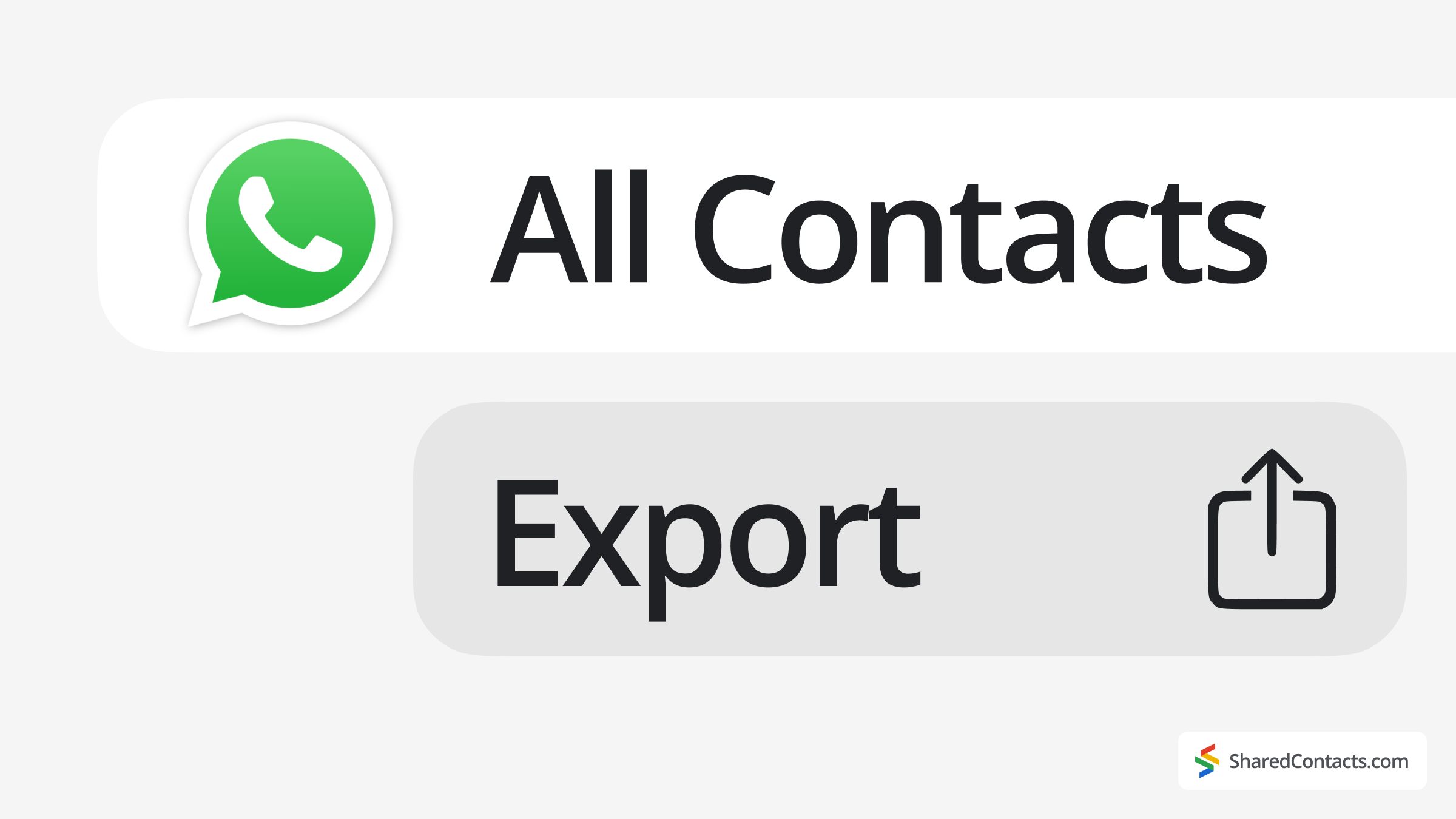
Το WhatsApp είναι μία από τις πιο διαδεδομένες εφαρμογές ανταλλαγής μηνυμάτων στον κόσμο. Από προσωπικές συνομιλίες μέχρι επαγγελματικές συζητήσεις και ομάδες κοινότητας, είναι το μέσο όπου οι άνθρωποι παραμένουν συνδεδεμένοι. Και επειδή τόσο μεγάλο μέρος αυτής της επικοινωνίας συμβαίνει σε ομαδικές συνομιλίες, δεν αποτελεί έκπληξη το γεγονός ότι οι χρήστες συχνά χρειάζεται να εξάγουν τις επαφές του WhatsApp είτε στον τηλεφωνικό τους κατάλογο, είτε στον λογαριασμό τους στην Google, είτε σε ένα φύλλο CSV.
Τώρα, ενώ το WhatsApp κάνει την ανταλλαγή μηνυμάτων εξαιρετικά απλή, η εξαγωγή επαφών δεν είναι ακριβώς το δυνατό του σημείο. Δεν θα βρείτε το Εξαγωγή των επαφών σας κουμπί οπουδήποτε. Αλλά μην ανησυχείτε. Έχουμε συγκεντρώσει έναν πλήρη οδηγό που σας καθοδηγεί με διάφορους τρόπους εξαγωγής επαφών WhatsApp. Μείνετε μέχρι το τέλος για συμβουλές μπόνους σχετικά με διαχείριση του WhatsApp σας επαφές πιο αποτελεσματικά.
Πώς να εξαγάγετε όλες τις επαφές WhatsApp
Μερικές φορές πρέπει να αποθηκεύσουμε γρήγορα τις επαφές μιας ολόκληρης ομάδας WhatsApp. Η χρήση μιας μεθόδου επέκτασης προγράμματος περιήγησης είναι ο ταχύτερος τρόπος εξαγωγής αριθμών WhatsApp με μηδενική χειροκίνητη εργασία. Αν είστε διοργανωτής εκδηλώσεων, διαχειριστής κοινοτήτων ή οποιοσδήποτε χειρίζεται μεγάλες ομάδες, θα εκτιμήσετε τον τρόπο με τον οποίο αυτή η μικρή επέκταση Chrome εξάγει επαφές από το WhatsApp.
- Εγκαταστήστε το WA - Λήψη αριθμών τηλεφώνου ομάδας από το Chrome Web Store.
- Κάντε επανεκκίνηση του Chrome και ανοίξτε web.whatsapp.com
- Ανοίξτε τη συνομιλία της ομάδας-στόχου.
Κάντε κλικ στο εικονίδιο της επέκτασης για να δείτε και να επιλέξετε επιλογές εξαγωγής. Κάντε κλικ στο Λήψη για να αποθηκεύσετε το αρχείο με τις εξαγόμενες επαφές του WhatsApp.
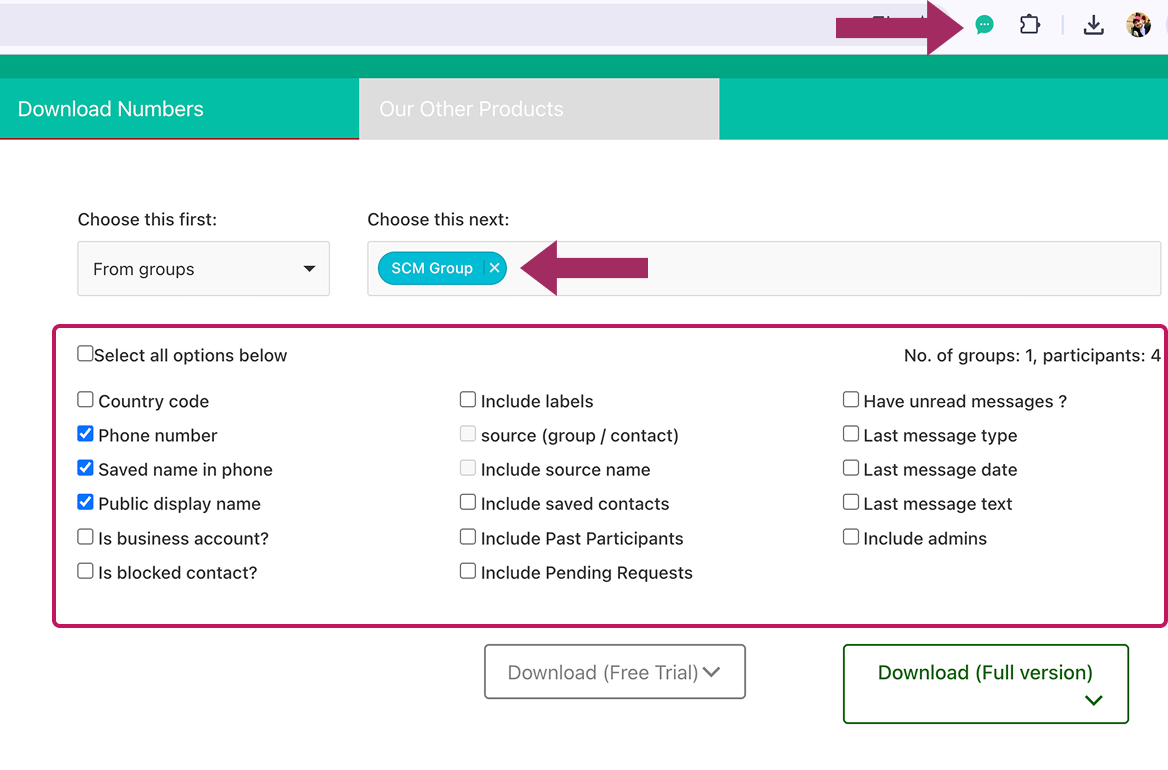
Όταν ανοίξετε το αρχείο, θα δείτε ένα καλά οργανωμένο έγγραφο με όλες τις λεπτομέρειες των αποθηκευμένων επαφών. Υποδεικνύει ακόμη (εάν είναι επιλεγμένες) ποιες επαφές βρίσκονται ήδη στο Κατάλογος επαφών σημειώνοντας "Αληθές" δίπλα στα ονόματά τους. Το WA ξεχωρίζει ως ένας πρακτικός και αποτελεσματικός εκχυλιστής επαφών WhatsApp χάρη στην απλότητα και την ευκολία χρήσης του.
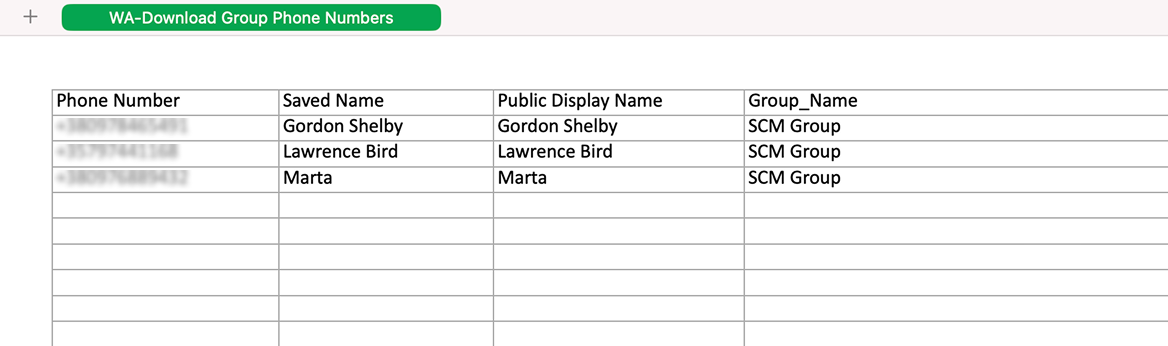
Πώς να εξαγάγετε χειροκίνητα όλες τις επαφές από την ομάδα WhatsApp
Για επαφές που δεν είναι αποθηκευμένες στο βιβλίο διευθύνσεών σας, αυτή η μέθοδος εργαλείου επιθεωρητή εξάγει ακατέργαστα δεδομένα. Αν και απαιτεί κάποια τεχνική υπομονή, μπορεί να χρησιμοποιηθεί για την εξαγωγή ομαδικών επαφών ή κρίσιμων μη αποθηκευμένων συνδέσεων WhatsApp.
- Πηγαίνετε στο web.whatsapp.com στο πρόγραμμα περιήγησής σας Chrome.
- Στο τηλέφωνό σας, ανοίξτε την εφαρμογή WhatsApp, μεταβείτε στο Ρυθμίσεις > Συνδεδεμένες συσκευές, και σαρώστε τον κωδικό QR που εμφανίζεται στην οθόνη του υπολογιστή σας.
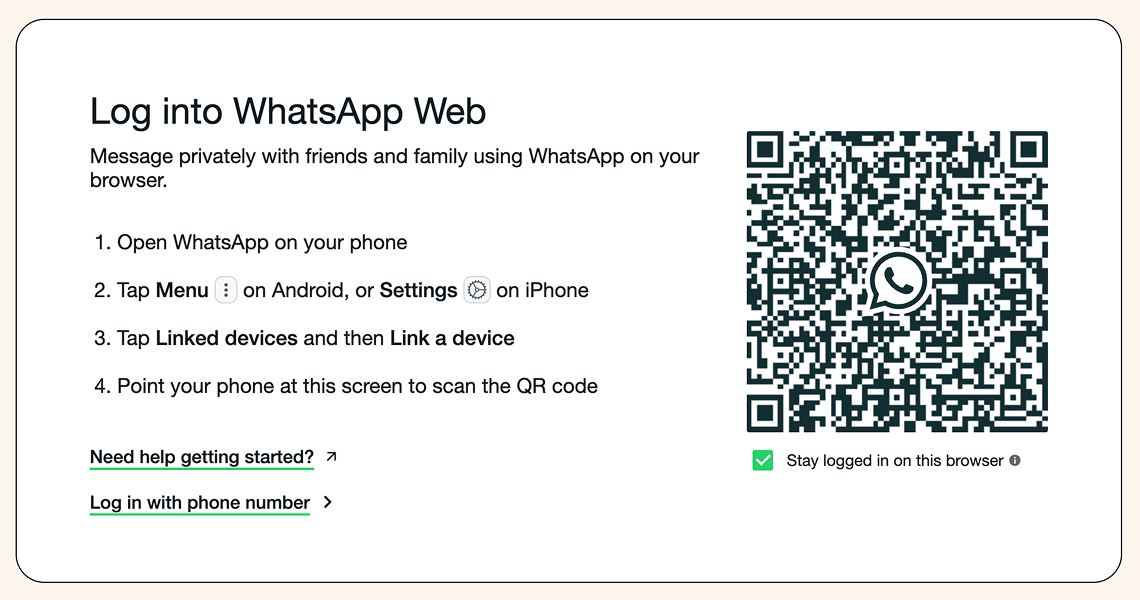
- Αφού συνδεθείτε, ανοίξτε την ομαδική συνομιλία με τις επαφές που θέλετε.
- Στην κορυφή της συνομιλίας, κάντε κλικ στο όνομα της ομάδας για να δείτε όλα τα μέλη.
- Κάντε δεξί κλικ και επιλέξτε Επιθεώρηση για να ανοίξετε τα εργαλεία ανάπτυξης του προγράμματος περιήγησης.
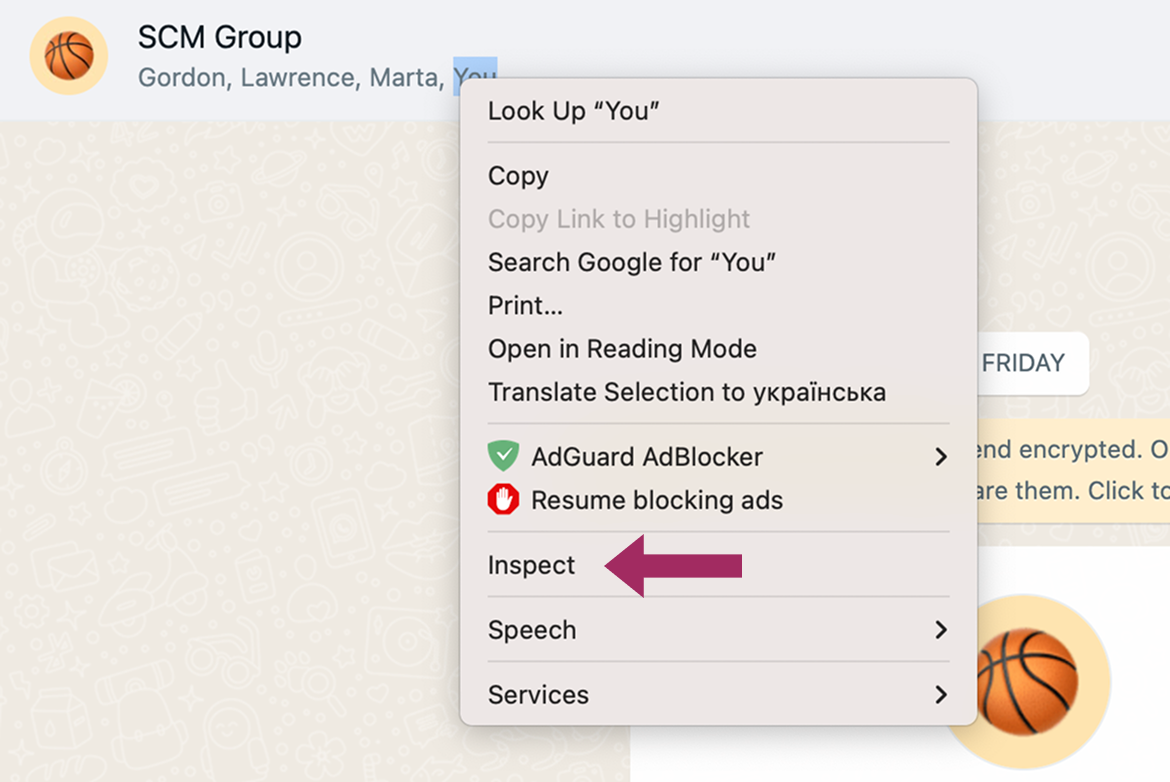
- Εντοπίστε το επισημασμένο τμήμα HTML, κάντε δεξί κλικ και επιλέξτε Αντιγραφή > Αντιγραφή outerHTML.
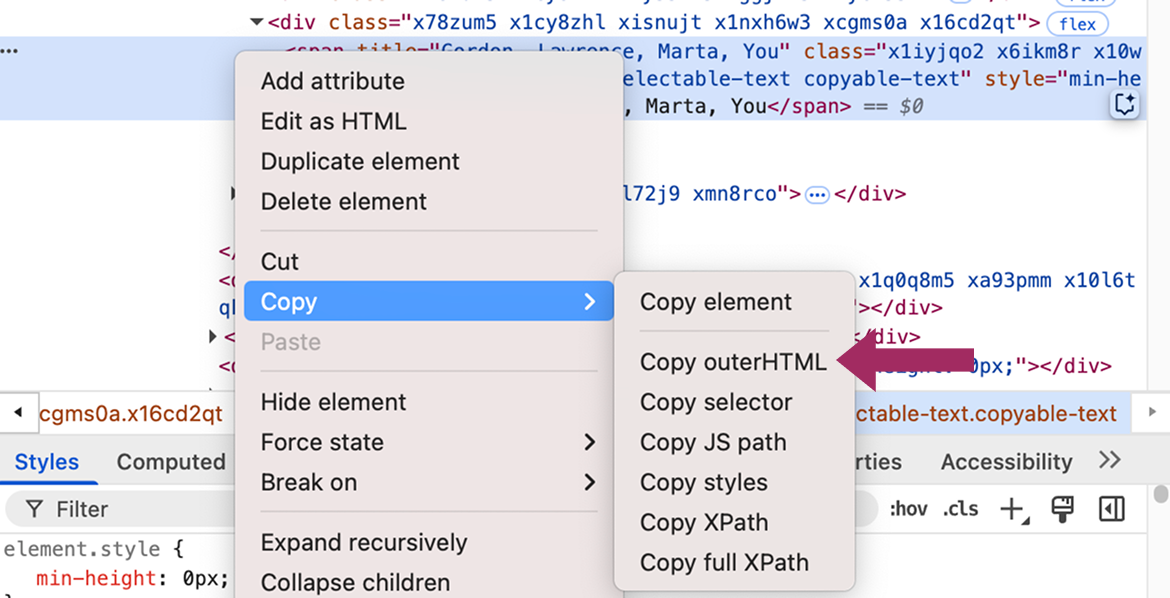
- Επικολλήστε το σε οποιοδήποτε πρόγραμμα επεξεργασίας κειμένου και καθαρίστε το χάος - διαγράψτε οτιδήποτε δεν σχετίζεται με ονόματα και αριθμούς.
- Αντιγράψτε την καθαρισμένη λίστα στο Google Sheets ή στο Excel.
Αυτή η μέθοδος θα σας δώσει έναν κατάλογο των συμμετεχόντων στην ομάδα, αλλά έχει κάποια μειονεκτήματα. Εκτός του ότι είναι λίγο χρονοβόρο, το αρχείο θα εμφανίσει πλήρεις τηλεφωνικούς αριθμούς μόνο για τις επαφές που δεν έχετε αποθηκεύσει ακόμα. Αυτό είναι χρήσιμο αν εξάγετε μόνο μη αποθηκευμένες επαφές, αλλά αν όχι, το αρχείο CSV μπορεί να βγει λίγο ακατάστατο και να χρειαστεί κάποιο καθάρισμα.
Εξαγωγή συνομιλίας WhatsApp με στοιχεία επικοινωνίας
Αν έχετε να κάνετε με λίγες μόνο επαφές και θέλετε να διατηρήσετε τόσο το ιστορικό συνομιλιών όσο και τον αριθμό της επαφής, η λειτουργία εξαγωγής συνομιλίας του WhatsApp λειτουργεί καλά. Είναι γρήγορη και αρκετά απλή στη χρήση τόσο σε συσκευές iOS όσο και σε συσκευές Android. Απλά να έχετε κατά νου: πρόκειται για μια συνομιλία κάθε φορά, και το μήνυμα εξόδου είναι μακρύ, όχι μια δομημένη λίστα επαφών.
- Ανοίξτε το WhatsApp chat που θέλετε να εξάγετε.
- Πατήστε το τρεις τελείες (Android) ή το όνομα επαφής (iPhone).

- Πατήστε το Περισσότερα > Εξαγωγή Chat (στο Android) ή Εξαγωγή συνομιλίας (στο iPhone).
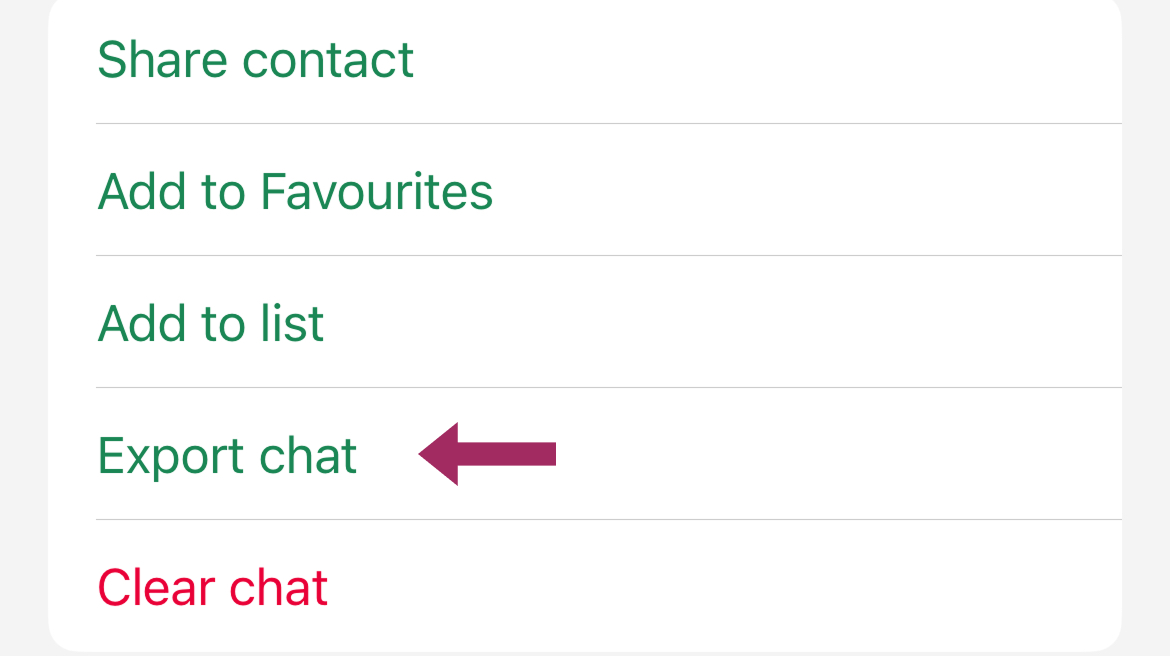
- Επιλέξτε Επισυνάψτε τα μέσα ενημέρωσης ή Χωρίς μέσα ενημέρωσης.
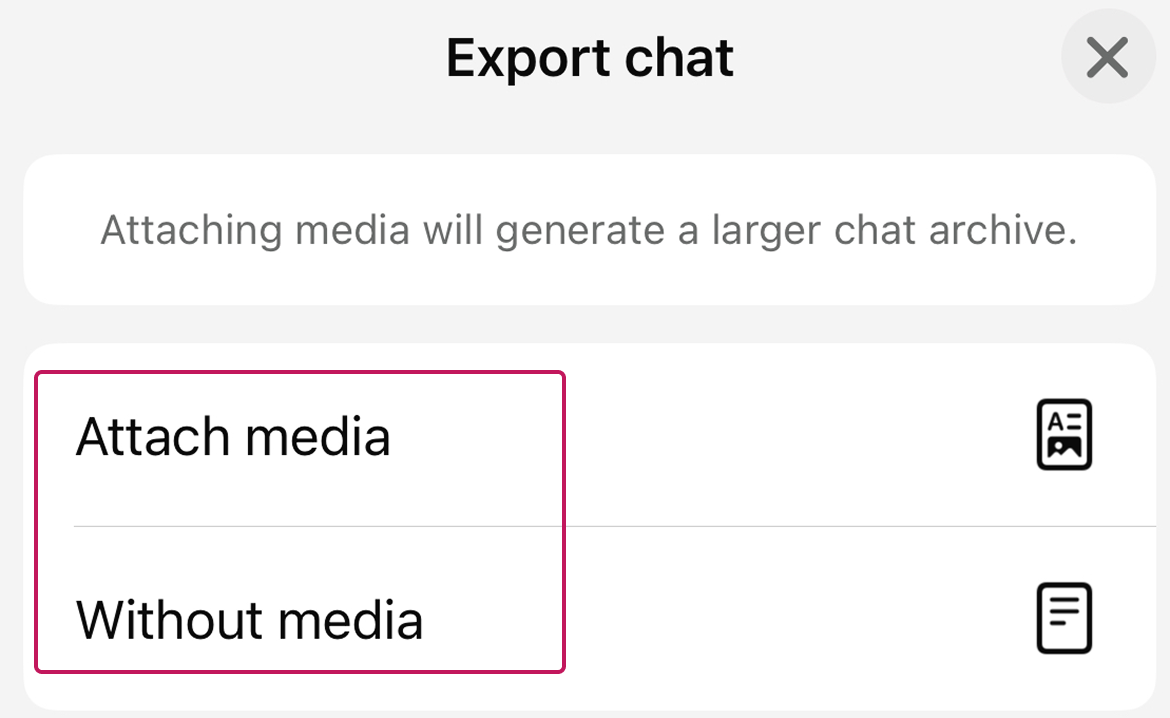
- Στείλτε τη συνομιλία με email στον εαυτό σας ή αποθηκεύστε την σε μια υπηρεσία cloud όπως Google Drive ή iCloud.
- Το εξαγόμενο .txt αρχείο θα περιλαμβάνει το όνομα και τον αριθμό της επαφής στην κορυφή.
Πώς να διαχειρίζεστε και να μοιράζεστε τις επαφές του WhatsApp

Αν χρησιμοποιείτε το WhatsApp για επαγγελματική επικοινωνία, όπως συντονισμό με πελάτες, διαχείριση ομαδικών συνομιλιών ή δικτύωση σε κλαδικές ομάδες, το πιθανότερο είναι ότι έχετε αναγκαστεί να αντιγράψετε και να μοιραστείτε πληροφορίες επικοινωνίας χειροκίνητα περισσότερες φορές από όσες θα θέλατε να παραδεχτείτε. Είναι άλλο πράγμα να αποθηκεύετε έναν αριθμό για τον εαυτό σας και άλλο να βεβαιώνεστε ότι η ομάδα σας έχει τις ίδιες ενημερωμένες πληροφορίες όταν τις χρειάζεται.
Αντί να εργάζεστε με επαφές με το χέρι, μπορείτε να χρησιμοποιήσετε το Shared Contacts Manager για να μετατρέψετε τις συγχρονισμένες επαφές σας WhatsApp-Google σε μια κοινή, συνεργατική βάση δεδομένων στην οποία μπορεί να βασίζεται όλη η ομάδα σας. Όταν οι επαφές σας στο WhatsApp συγχρονίζονται με το λογαριασμό σας στη Google, αυτή η εφαρμογή κοινής χρήσης επαφών Google σας επιτρέπει να μοιράζεστε εύκολα ολόκληρες λίστες επαφών σε ολόκληρη την οργάνωσή σας, χωρίς να προωθείτε vCards ή να μοιράζεστε ξεπερασμένα λογιστικά φύλλα. Ενισχύει Κοινή χρήση επαφών Google επιτρέποντάς σας να ορίσετε διαφορετικά επίπεδα δικαιωμάτων (προβολή, επεξεργασία, μεταφορά κυριότητας) και οι συνάδελφοί σας θα βλέπουν τις επαφές μέσα στις επαφές Google, στο Gmail, ακόμη και στις κινητές συσκευές τους.
Για τις επιχειρήσεις που βασίζονται στο WhatsApp για την υποστήριξη πελατών, τη διαχείριση έργων ή το συντονισμό πωλήσεων, αυτό σημαίνει ότι δεν υπάρχουν πλέον κενά στην επικοινωνία και διπλή εργασία. Μόνο μια καθαρή, συγχρονισμένη λίστα επαφών στην οποία όλοι μπορούν να έχουν πρόσβαση και να συνεισφέρουν.



Δεν υπάρχουν σχόλια